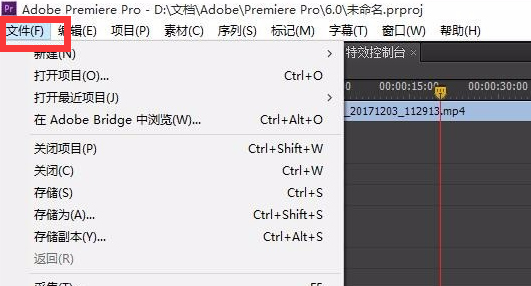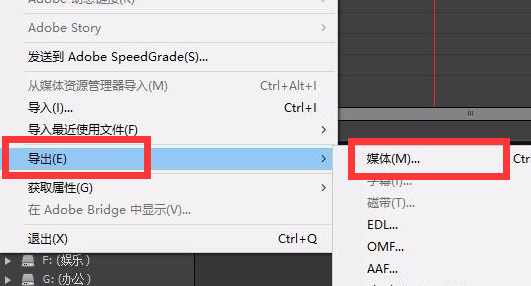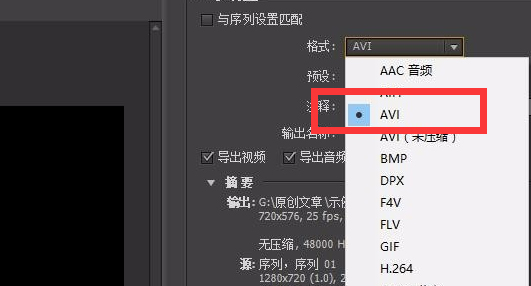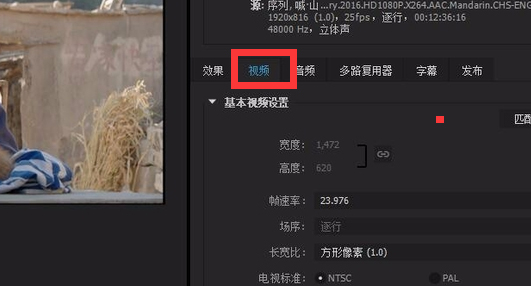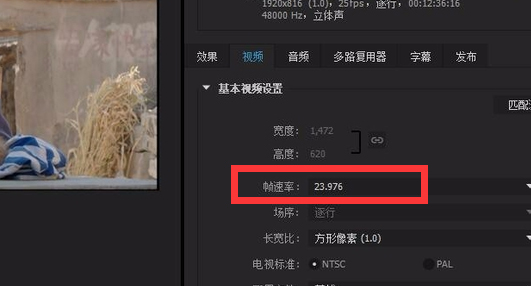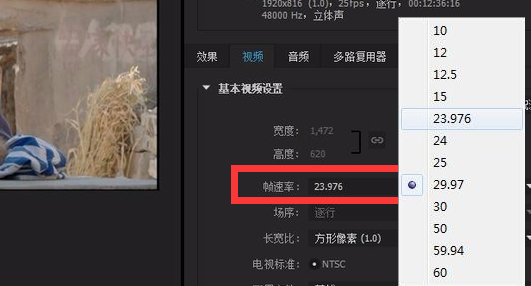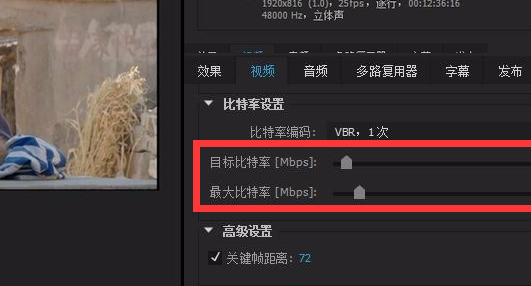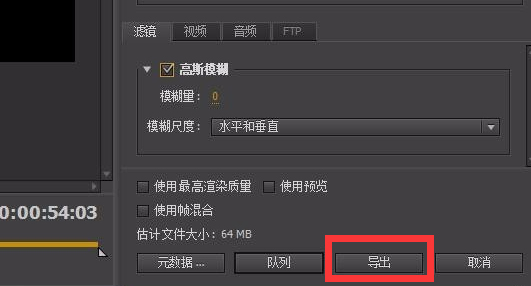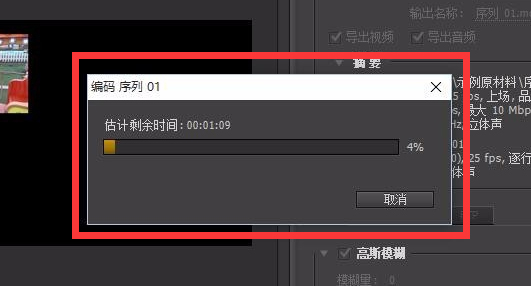premiere如何导出视频
3 回答
翻翻过去那场雪
TA贡献2065条经验 获得超13个赞
premiere导出视频画质变差是因为在导出时,比特率设置的是默认的数值,所以画质差。
比特率与视频压缩的关系简单的说就是比特率越高画质就越好,但导出后的文件就越大;如果比特率越少则情况刚好翻转。具体设置方法如下:
1、打开要导出视频的premiere文件,点击左上角的文件。
2、点击导出选择媒体,如图所示。
3、选择导出的视频格式,根据个人需求格式选择即可。
4、格式选择完成后,点击下方菜单栏中的视频。
5、先修改帧速率,帧速率是指每秒钟刷新的图片的帧数,也可以理解为图形处理器每秒钟能够刷新几次。
对影片内容而言,帧速率指每秒所显示的静止帧格数。要生成平滑连贯的动画效果,帧速率一般不小于8;而电影的帧速率为24fps。捕捉动态视频内容时,此数字愈高愈好。
6、如果想导出高清的视频,可修改为30、50、59.94、60,根据个人需求而定。同样导出的视频文件会变大,清晰度也会提高。
点击帧速率,可弹出帧速率选择框,如图所示,根据个人需求选择合适的帧速率即可。
7、修改完帧速率后,下滑至比特率,可拖动调节开关拖动,比特率越高,视频越清晰,文件越大。
8、设置完成后,点击导出即可。
9、在导出过程中等待即可。这样就导出高清晰度的无损视频了。
- 3 回答
- 0 关注
- 2302 浏览
添加回答
举报
0/150
提交
取消